Windows Bilgisayarları Faresiz Kullanmanızı Sağlayacak Klavye Kısayollarını Paylaşıyoruz
Bilgisayarı kullanırken bazen fareye uzanmak bile vakit kaybı gibi gelebiliyor. Özellikle Windows işletim sistemiyle çalışan bilgisayarlarda klavye kısayollarını biliyorsanız fareye ihtiyacınız minimum seviyeye inebilir. Ayrıca bu sayede ortamlarda biraz havalı da olabilirsiniz. Windows bilgisayarlarda sizi uzman yapacak klavye kısayollarını sizin için sıralıyoruz.
Bilgisayar kullanırken fareye ihtiyaç duymak hızınızı kesiyor olabilir. Bunun için klavye kısayollarını öğrenerek daha hızlı çalışabilirsiniz.

Klavye kısayolları, fareyle yaptığımız çoğu işi çok daha pratik bir şekilde gerçekleştirmemizi sağlıyor. Kısayol tuşları, ekran görüntüsü almaya, ekran klavyesini açmaya ve daha pek çok özelliğe hızlıca erişmemize imkan tanıyor.

Windows kısayol tuşları pratik bir kullanım için yapılsa da çok fazla olması akılda kalmasını biraz zorlaştırıyor. Ancak bazı işlevsel bilgisayar kısayol kombinasyonları hayatımızı oldukça kolaylaştırabilir. Dolayısıyla kısayolları kullanmakta ve öğrenmekte fayda var. Zira zaman bizler için değerli ve kısıtlı, dolayısıyla tasarruf sağlamak verimlilik açısından kilit rol oynuyor.
En sık kullanılan Windows kısayolları şu şekilde:

ALT + F4: Bilgisayarı kapatmak için bu bilgisayar kapatma kısayolu kombinasyonunu kullanabilirsiniz.
ALT + Tab: Açık uygulamalar arasında hızlıca geçebilmenizi sağlar.
ALT + Shift: Klavye dili değiştirme kısayolu sayesinde Türkçe - İngilizce gibi farklı diller arasında geçiş yapabilirsiniz.
Windows tuşu + CTRL + O: Ekran klavyesi kısayol tuşu, fiziksel klavyeyi kullanamadığınız senaryolarda idealdir.
Windows tuşu + nokta (.) veya noktalı vigül(;): Bu emoji kısayolları sayesinde Windows'un emoji panelini açabilirsiniz.
Windows tuşu +: PrtScr: Ekran görüntüsü alma kısayolu sayesinde görüntüleri doğrudan Resimler/Ekran Görüntüleri klasörüne kaydedebilirsiniz.
Windows tuşu + L: Bu Windows kısayolu, bilgisayarınızı doğrudan kilit ekranına geçirir. Buradan tekrar girebilir veya kullanıcı değiştirebilirsiniz.
CTRL + Shift: Q klavyeyi F klavyeye çevirme kısayolu olarak bilinen klavye değiştirme kısayolu sayesinde klavye düzenini değiştirebilirisiniz..
CTRL + Z: Bilgisayarda geri alma tuşu olarak bilinen bu kombinasyonla yapılan eylemi geri alabilirsiniz.
CTRL + C: Seçili öğeyi koypalamanızı sağlar.
CTRL + V: Kopylanan/kesilen öğeyi yapıştırmanızı sağlar.
CTRL + X: Seçili öğeyi kesmenizi sağlar.
CTRL + F: Arama kısayolu sayesinde dosyada/belgede veya web sayfasında istediğiniz kelimeyi arayabilirsiniz.
CTRL ile kullanılan kısayollar

CTRL + A: Tüm metni seçin.
CTRL + C: Seçili metni/öğeyi kopyalayın.
CTRL + V: Seçilen metni/öğeyi yapıştırır.
CTRL + E: Tarayıcı adres çubuğunu seçin.
CTRL + F: Sayfa ya da belgede aranan kelimeyi bulun.
CTRL + H: Belgede kelimeyi bulma ve değiştirme.
CTRL + N: Yeni pencere oluşturma.
CTRL + O: Belgenin türüyle aynı olan belgeleri açın.
CTRL + P: Yazdırma seçeneklerini açın.
CTRL + S: Klavye kaydet kısayolu ile dosyaları kaydedin.
CTRL + X: Seçili metni/dosyayı kesin.
CTRL + Y: Son yazılanı/işlemi yineleyin.
CTRL + Z: Bilgisayarda geri alma tuşu ile işlemleri geri alın.
CTRL + Home: Belgenin başına gidin.
CTRL + End: Belgenin sonuna gidin.
CTRL + Sol ok: Önceki kelimenin başına gidin.
CTRL + Sağ ok: Sonraki kelimenin başına gidin.
CTRL + Yukarı ok: Satır başına gidin.
CTRL + Aşağı ok: Satır sonuna gidin.
CTRL + B: Seçili metni kalın yapın.
CTRL + I: Seçili metni italik yapın.
CTRL + U: Seçili metnin altını çizin.
CTRL + Del: Sağdaki kelimeyi silin.
CTRL + Backspace: Soldaki kelimeyi silin.
CTRL + PrtScr: Ekran görüntüsü alma tuşu.
CTRL + Esc: Başlat menüsünü açın.
CTRL + Alt + Tab: Açık uygulamaları görüntüleyin.
CTRL + Ok tuşları + Space: Masaüstü ya da Dosya Gezgininde çoklu dosya seçin.
CTRL + F5: Açık pencereyi yenileyin.
CTRL + W: Açık sekmeyi/pencereyi kapatın.
CTRL + Tab: Sonraki sekmeye gidin.
CTRL + Shift + Tab: Önceki sekmeye gidin.
CTRL + Shift + W: Tüm sekmeleri/pencereyi kapatın
CTRL + Shift: Q klavyeyi F klavyeye çevirme kısayolu.
CTRL + Shift + V: Kopyalanan metni düz metin olarak yapıştırın.
CTRL + Shift + T: Kapatılan sekmeyi yeniden açın.
CTRL + Shift + N: Masaüstünde yeni klasör oluşturun.
CTRL + Shift + Esc: Görev Yöneticisini açın.
CTRL + ALT + Tab: Açık uygulamalar gösterin.
CTRL + ALT + F4: Geçerli sekme dışındaki tüm sekmeleri kapatın.
ALT ile kombine edebileceğiniz kısayollar
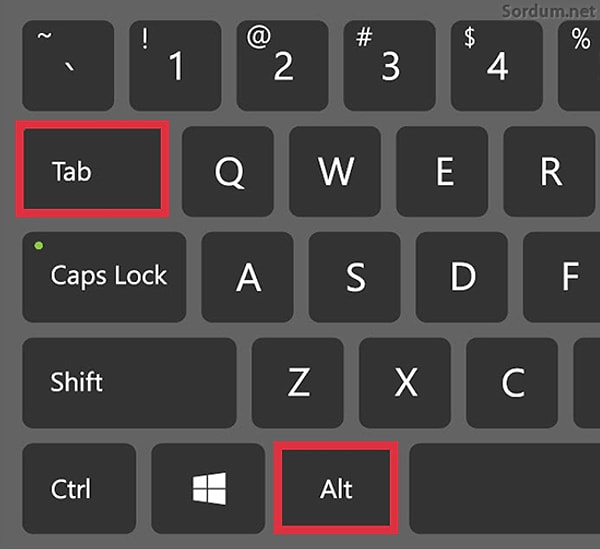
ALT + Tab: Açık uygulamalar arasında geçiş yapın.
ALT + F4: Bilgisayar kapatma kısayolu.
ALT + Esc: Pencereler arasında sırasıyla geçiş yapın
ALT + Enter: Seçili öğenin özelliklerini görüntüleyin.
ALT + E: Tarayıcı seçeneklerini görüntüleyin.
ALT + D: Adres satırındaki URL’yi düzenleyin.
ALT + PrtScr: Ekran görüntüsü panoya kopyala.
ALT + Shift: Klavye dili değiştirme kısayolu.
Windows tuşu ile kullanabileceğiniz kısayollar

Windows tuşu: Başlangıç ekranını açın veya kapatın.
Windows tuşu + L: Bilgisayarınızı kilitleyin.
Windows tuşu + D: Masaüstünü görüntüleyip gizleyin.
Windows tuşu + A: Hızlı Ayarlar’a erişin.
Windows tuşu + X: Gizli Başlat menüsünü açın.
Windows tuşu + T: Görev çubuğundaki uygulamalar arası geçiş yapın.
Windows tuşu + M: Tüm pencereli simge durumuna küçültün.
Windows tuşu + Home: Etkin pencere dışındaki pencereleri simge durumuna küçültün.
Windows tuşu + Ok tuşları: Etkin pencereyi büyütün, yana yaslayın, simge durumuna küçültün.
Windows tuşu + Tab: Görev görünümünü açın.
Windows tuşu + A: Eylem merkezini görüntüleyin.
Windows tuşu + S: Cortana/Arama ekranını açın.
Windows tuşu + E: Dosya Gezgini’ni açın.
Windows tuşu + G: Oyun çubuğunu açın.
Windows tuşu + H: Sesle yazmayı açın.
Windows tuşu + I: Ayarlar’ı açın.
Windows tuşu + R: Çalıştır’ı açın.
Windows tuşu + PrtScr: Ekran görüntüsü alma kısayolu.
Windows tuşu + V: Pano geçmişini açın.
Windows tuşu + nokta (.) veya noktalı vigül(;): Emoji kısayolları paneline erişin.
Windows tuşu + CTRL + Q: Hızlı Yardım’ı açın.
Windows tuşu + CTRL + F: Ağ’da arayın.
Windows tuşu + CTRL + Enter: Ekran Okuyucusu’nu açın.
Windows tuşu + CTRL + D: Sanal masaüstü ekleyin.
Windows tuşu + CTRL + O: Ekran klavyesi kısayol tuşu.
Windows tuşu + Shift + M: Simge durumuna küçültülen pencereleri önceki duruma getirin.
Windows tuşu + Shift + S: Ekranın bir bölümünün ekran görüntüsünü alın.
Shift tuşu ile kullanabileceğiniz kısayollar
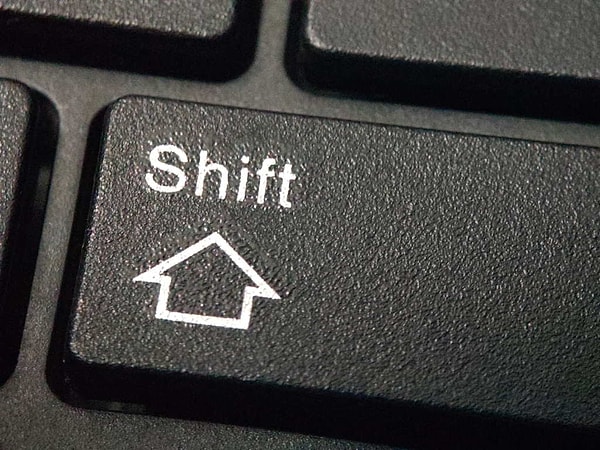
Shift + F10: Seçili öğrenin kısayol menüsünü açın.
Shift + Delete: Seçili öğeyi Geri dönüşüm Kutusu’na taşımadan silin.
Shift + Space: Klavye düzenini değiştirin.
Shift + Ok tuşları: Birden fazla öğeyi seçin.
Shift + Sol Klik: Görev çubuğundaki uygulamadan bir tane daha açın.
Keşfet ile ziyaret ettiğin tüm kategorileri tek akışta gör!




Yorum Yazın
O kadar paylaşım etkileşim alırken bu paylaşım neden etkileşim almamış. Halbuki gündelik pc kullanımında sürekli kullandığımız veya kullanabileceğimiz bir ça... Devamını Gör